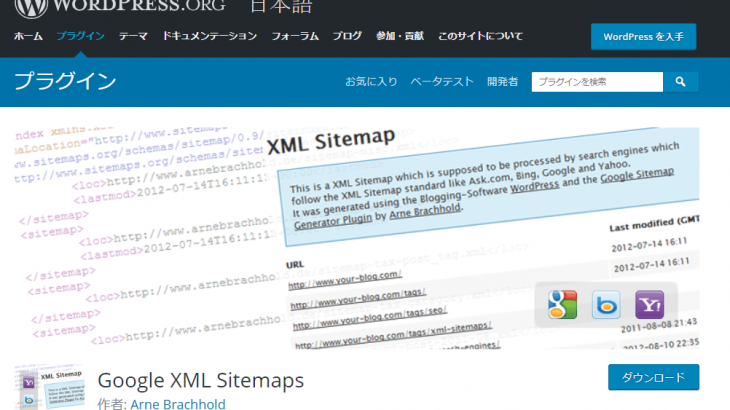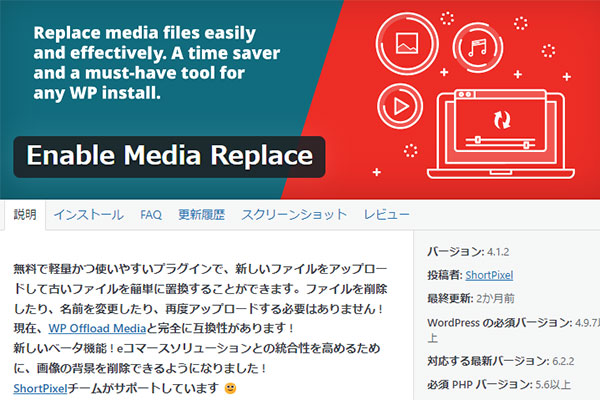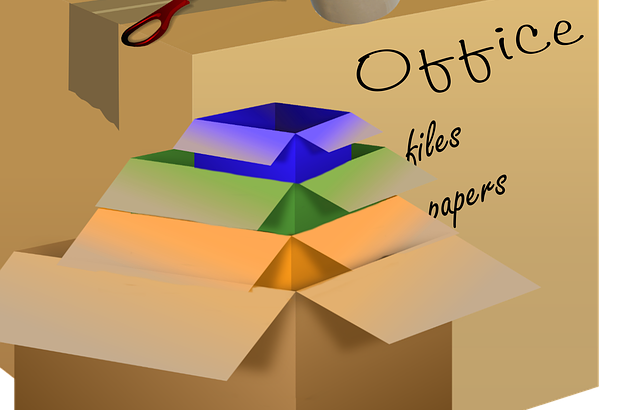皆さんのサイトコンテンツを、google等の検索エンジンにちゃんと認識してもらう為に、サイトマップは必須となります。
サイトマップがSEO上でなぜ必要なのかは「【SEO初心者】サイトのチェック項目30選」をご覧ください。
ブログのように頻度が高く更新する場合、記事の作成に合わせて毎回サイトマップを作成し、手動で反映するのは大変ですよね。
そこで活躍するのが、サイトマップを記事の追加の度に自動的に生成し、なおかつGoogleへ自動で通知してくれるプラグインがあります。
それがGoogle XML Sitemapsというプラグイン。
Google XML Sitemapsの特徴と導入方法
Google XML Sitemapsの特徴
- 記事の公開や更新の度に、Googleの規定に準拠したサイトマップを自動生成
- サイトマップ自動生成後に検索エンジンに自動で通知
- 検索エンジンに認識してほしいページの指定が可能
- 検索エンジンに除外してほしいページの指定が可能
- サイトコンテンツの更新頻度・優先順位の指定が可能
Google XML Sitemapsのインストール
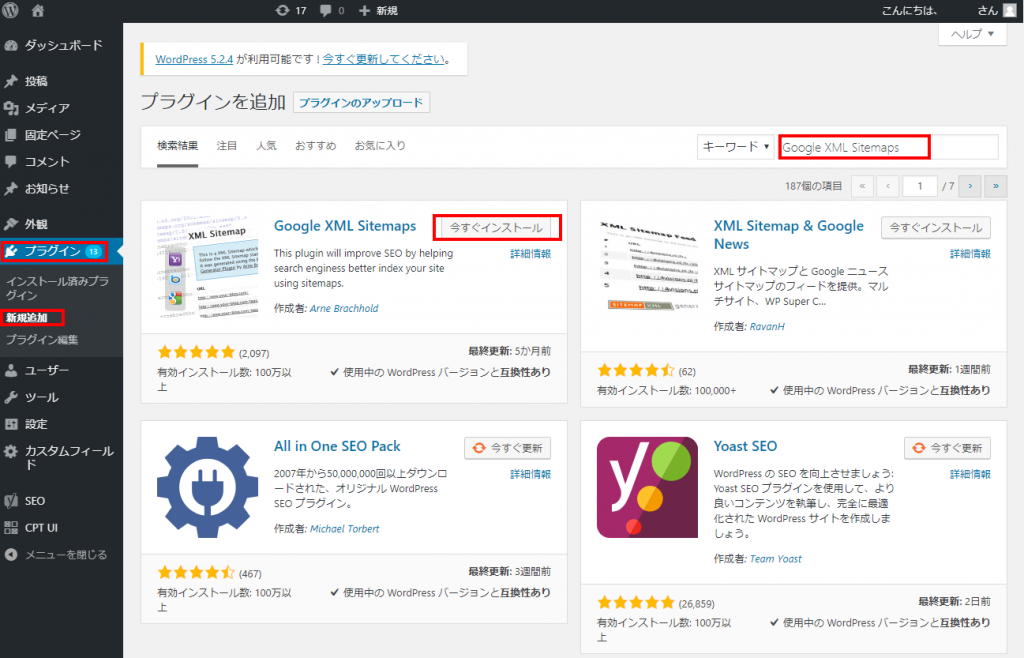
WPの左サイドバー「プラグイン」→「新規追加」をクリックし、検索に「Google XML Sitemaps」と入力しエンターキーを押します。
「Google XML Sitemaps」のプラグインが表示されますので、「今すぐインストール」をクリックします。
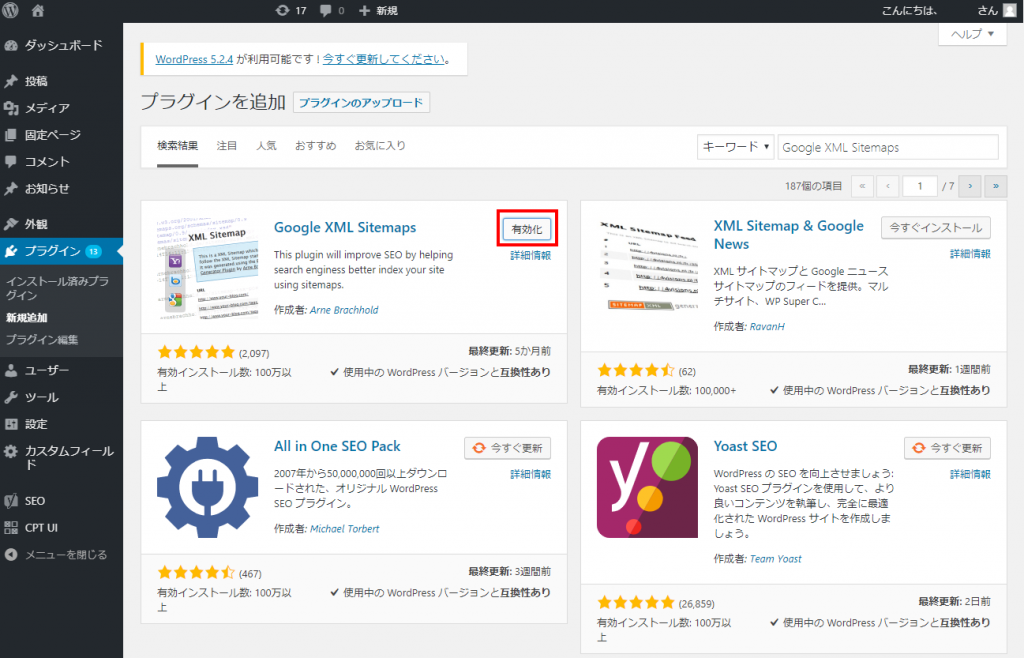
「有効化」をクリックします。
Google XML Sitemapsの設定方法
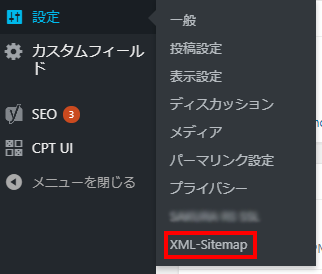
WPの左サイドバー「設定」→「XML-Sitemap」をクリックします。
基本的な設定
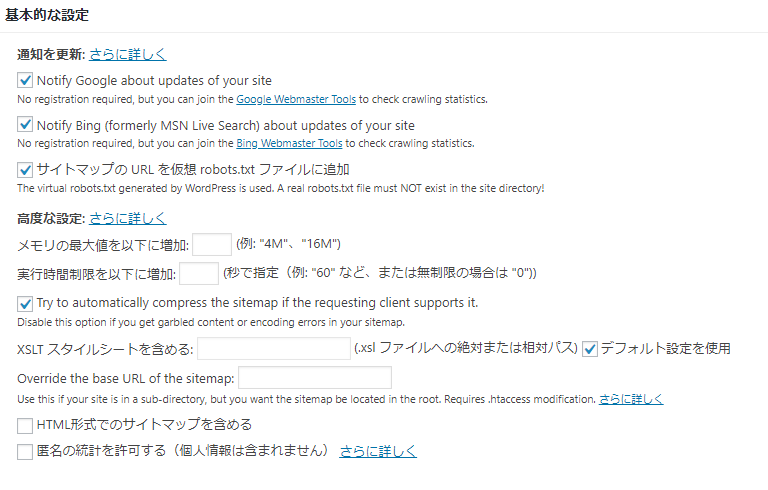
基本的な設定では上の3つにデフォルトでチェックされています。
上の3つの項目はとても重要なので、そのままチェックでよいです。
内容を説明しますと、1つ目はGoogle、2つ目はBingへ、ブログの公開・更新時に自動で通知します。
3つ目の「サイトマップのURLを仮想robots.txtファイルに追加」 はサイトマップの場所を検索エンジンに伝える事が出来ます。
下から2番目の「HTML形式でのサイトマップを含める」もデフォルトでチェックが入ってますが、Googleサーチコンソールでエラーが発生しますのでチェックを外しておきましょう。
投稿の優先順位
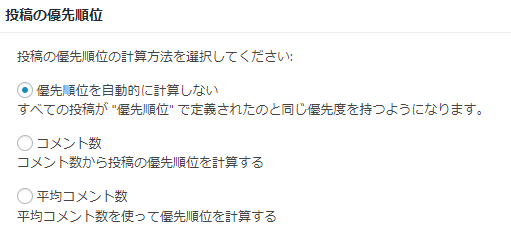
デフォルトでは、「コメント数」にチェックが入っていますが、「優先順位を自動的に計算しない」を選択してください。
この選択により、一番最後に説明する「優先順位」の定義が反映されます。
Sitemap コンテンツ
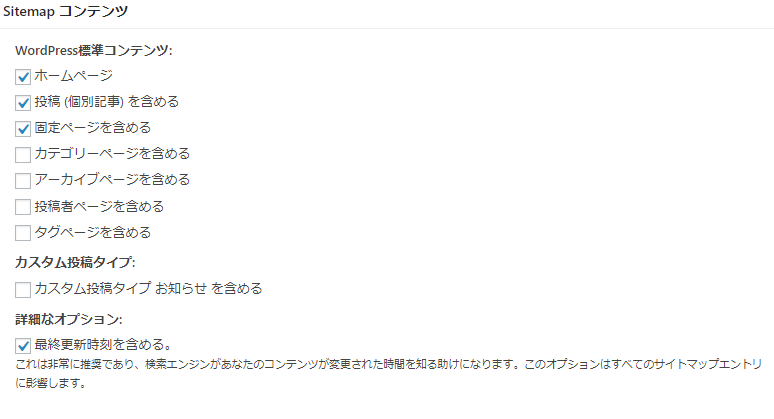
この項目は、sitemapに掲載する内容を設定できます。
デフォルトで4つチェックが入っています。
そのままで良いですが、カテゴリーページをカスタイマイズして重要である場合は「カテゴリーページを含める」にチェックを入れておきましょう。
Excluded Items(含めないカテゴリー)
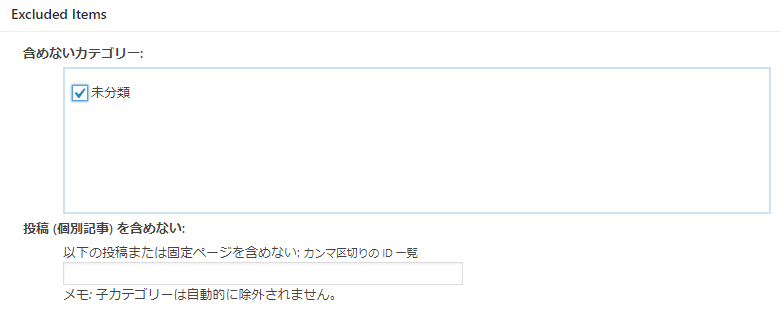
「Excluded Items」では、サイトマップから除外するコンテンツを指定できます。
特に除外するコンテンツがない場合は、設定不要ですが、未分類のカテゴリは必要ないのでチェックをいれても構いません。
Change Frequencies(更新頻度の設定)
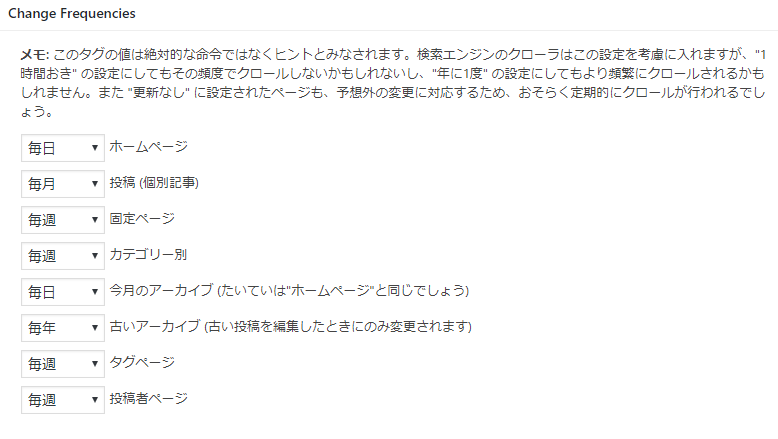
Change Frequenciesでは、検索エンジンに通知するサイトマップ投稿頻度の設定ができます。
コンテンツ毎に設定が可能で、プルダウンで選択します。
この設定は、ブログの更新頻度によって異なりますので、ご自身の更新頻度に合わせた設定を行ってください。
優先順位の設定
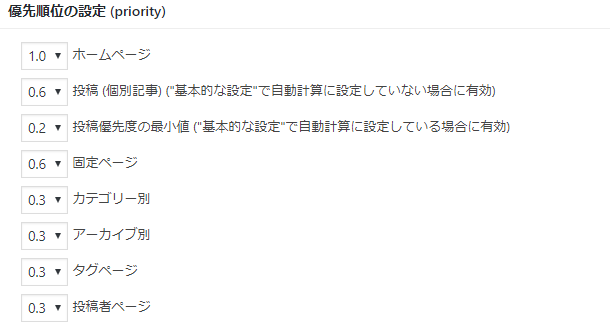
優先順位は、1.0(非常に重要)から 0.1(ほとんど重要ではない)の範囲で指定できます。
この設定も、ブログの構造によって異なりますので、ご自身のサイトに合わせた設定を行ってください。
全ての設定が完了しましたら、最下部にある「設定の更新」ボタンをクリックすれば反映されます。